PS 팁: 사진에 전체 워터마크 효과를 추가하는 방법(공유)
- 奋力向前원래의
- 2021-08-17 13:11:299079검색
이전 글 "PS를 사용하여 깨진 효과를 만드는 방법을 단계별로 가르쳐주세요(공유)"에서는 PS를 사용하여 깨진 효과를 만드는 방법을 소개했습니다. 다음 기사에서는 PS를 사용하여 사진에 전체 워터마크 효과를 추가하는 방법을 소개합니다.

워터마크 효과 그림으로 덮인 사진

ps에서 사진에 워터마크 효과를 추가하는 방법
1. ps를 열고 새 문서를 만들고 텍스트를 입력합니다.
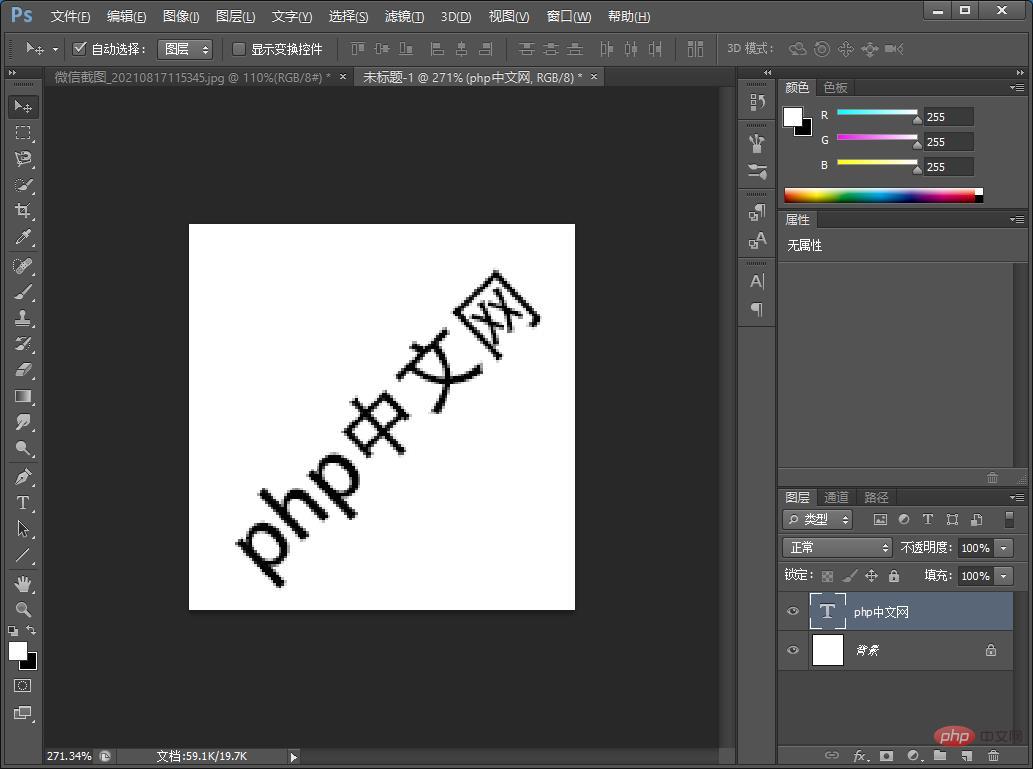
2. 먼저 이미지의 크기를 살펴볼까요? [이미지]-[이미지 크기]를 클릭하여 필요에 따라 크기를 설정합니다.
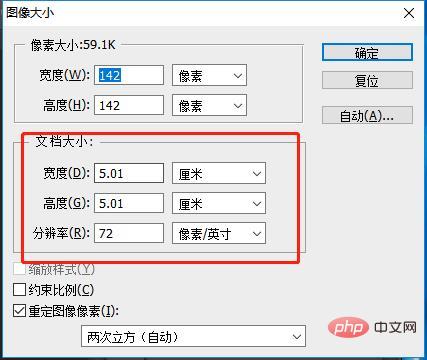
3. 그런 다음 [편집]-[패턴 정의]를 클릭하여 패턴 이름을 변경하지 않고 설정하고 직접 확인하면 됩니다.
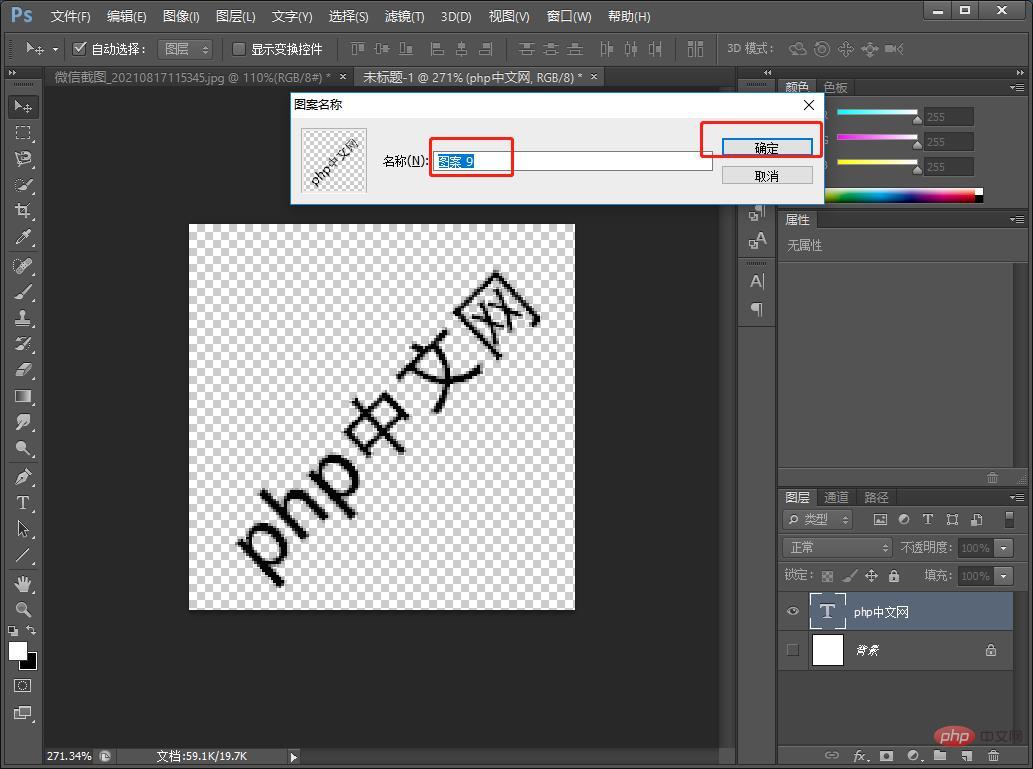
4. 연예인 사진에 워터마크를 추가하려면 [편집]-[채우기]를 열고 [패턴]에서 [내용]을 선택한 후 사용자 정의 패턴에 방금 설정한 패턴을 선택해야 합니다.
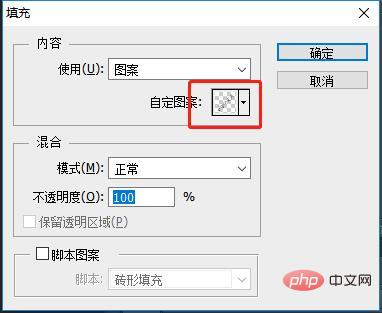
5. 워터마크 효과가 나왔습니다.
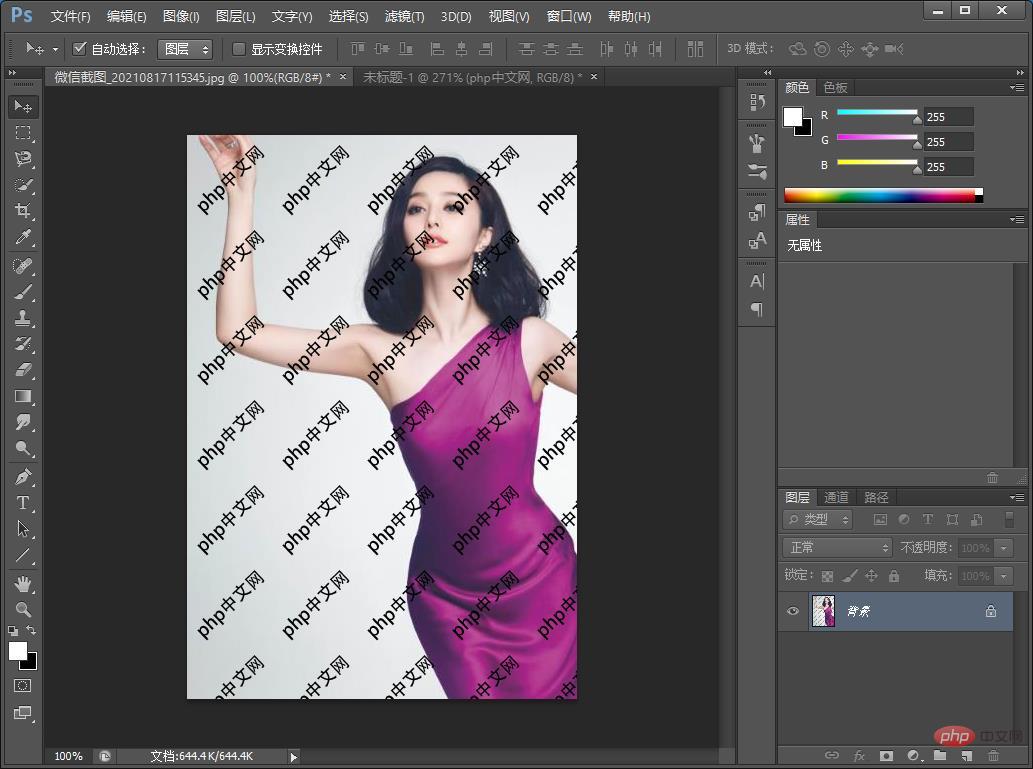
추천 학습: PS 비디오 튜토리얼
위 내용은 PS 팁: 사진에 전체 워터마크 효과를 추가하는 방법(공유)의 상세 내용입니다. 자세한 내용은 PHP 중국어 웹사이트의 기타 관련 기사를 참조하세요!
성명:
본 글의 내용은 네티즌들의 자발적인 기여로 작성되었으며, 저작권은 원저작자에게 있습니다. 본 사이트는 이에 상응하는 법적 책임을 지지 않습니다. 표절이나 침해가 의심되는 콘텐츠를 발견한 경우 admin@php.cn으로 문의하세요.

